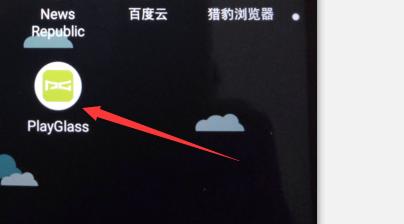好久沒有拿出來了,這一次拿出來給大家說一下這個該怎麼使用吧,整體來說,我們覺得這個虛擬眼鏡還是可圈可點,還行。
方法/步驟
首先,我們拿到看到的就是這個虛擬眼鏡的整體,比價簡約大方,而且顏色的搭配剛剛號,看起來外觀是很好看的。
在這個上面,我們會看到這個按鈕的,這個按鈕就是用來開啟前面的蓋子,在裡面放手機的,我們可以點一下就打開了。
開啟以後,我們就會看到這個景象了,裡面一個夾子風扇之類的,就是我們要用的這個虛擬眼鏡了,並沒有大家想象的那麼複雜的。
我們會看到類似手機充電器的頭,這個主要是插到手機上的,我們會看到有一個小風扇的,這個主要就是用來散熱的,避免手機過熱,以及裡面合上蓋子之後溫度過熱了。
我們看到側面有一個按鈕的,這個按鈕按一下,我們就可以把架子拉開的,然後把手機放進去,然後就再加緊就好了,因為設定的鋸齒形狀的,所以是很牢固的,只要設定好。
我們把手機放進去就是這個樣子的,我們就可以看到手機放到中間,這邊插上按鈕,我們把手機固定好,就可以把蓋子合上了。
接著就是往頭上帶了,我們就會看到,這個就是一個類似於頭盔的模式,我們可以調節長短的,我們適合自己的頭型即可了。
如果是近視也不用擔心的,我們會看到這個鏡頭都是可以旋轉的,因此我們只需要根據自己的讀書選裝兩個鏡頭就好了。
調整剛好以後,我們會看到上面的這個按鈕了,這個就是我們根據自己的需要縮短兩個鏡頭之間的間距的,從而讓映象更加的清楚的。
這個都設定好了,關鍵是我們如果沒有相關的影片怎麼辦呢?這個不用擔心的這個虛擬眼鏡有它專用的播放器的,我們網上一搜都有了,我們就下載官方的,安裝到手機上就好了。
我們把這個軟體開啟以後就會發現,這個就是一個雙介面的,從而形成一個立體的介面的。
因此我們只需要下載平時用的影片就好了,因為我們從這個裡面開啟,自動的就成立體的了。整體來說,還是很方便的。
配套的還有一個藍芽手柄的,我們會看到,這個屬於比較小巧的,說實話,玩遊戲的話,這個有點小了。我們上面的主要就是開啟以後,連結藍芽的,長按中間的兩個按鈕就可以連線手機了。手機也需要把藍芽開啟就好了。
側面是開關的,我們只要開啟以後,連結了手機藍芽以後,我們就可以通過這個操作手機介面了,這樣,我們手機安裝到裡面以後,也不用擔心沒法操作了。
今天的這個就給大家講到這裡了,如果還有什麼不懂的,或者需要再更新的,可以留言哦,目前體驗就結束啦。
注意事項
覺得這篇經驗寫的好或者還湊合的話,記得點選頁面右上角的“大拇指”或者“五角星”,謝謝了。僅供參考哦!如果有任何意見,請留言,或者私信我 個人總結,非喜勿噴 ,請不要惡言惡語。謝謝你們,要不然小心臟承受不起